Photoshop绘制超逼真的金属质感秒表(9)
文章来源于 PS梦工场,感谢作者 南辰 给我们带来经精彩的文章!设计教程/PS教程/鼠绘教程2013-05-03
第49步: 我们再为秒表添加投影,这样看上去会更真实一些。 选择除去背景层外的所有图层,按Ctrl+Alt+E进行盖印图层。然后Ctrl+Shift+[ 将其移动到背景图层上方。再为其添加图层样式。 将这一层复制一层,修改投影
第49步:
我们再为秒表添加投影,这样看上去会更真实一些。
选择除去背景层外的所有图层,按Ctrl+Alt+E进行盖印图层。然后Ctrl+Shift+[ 将其移动到背景图层上方。再为其添加图层样式。
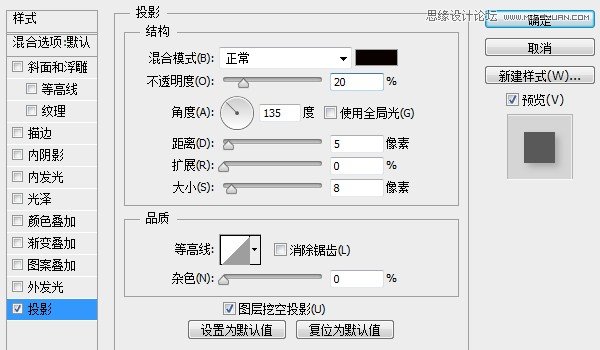
将这一层复制一层,修改投影图层样式。
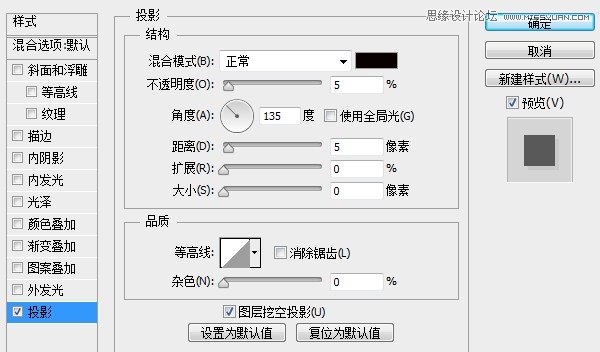
第50步:
这一步是为秒表框添加颜色,使其看上去更有金属质感。
按住Ctrl+Shift键依次点击表框、表环等外围形状图层,以建立如下图所示的选区,然后找到菜单选择>修改>扩展命令,将选区扩展1px。然后新建一层,填充为黑色。

将此图层的填充度设置为0。然后为其添加颜色叠加图层样式,颜色值为#ffd76b,注意此时的混合模式一定选择颜色。
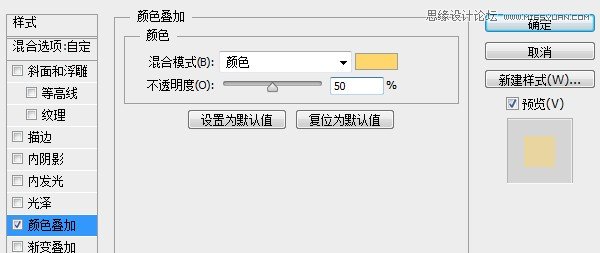
这时一只金灿灿的秒表就创建好了。

第51步:
将上一步所创建的图层复制一层,修改其颜色叠加模式。这里我们可以将颜色修改为#fcecbb,当然你也可以将其调整为其他颜色,根据你的喜好来吧。
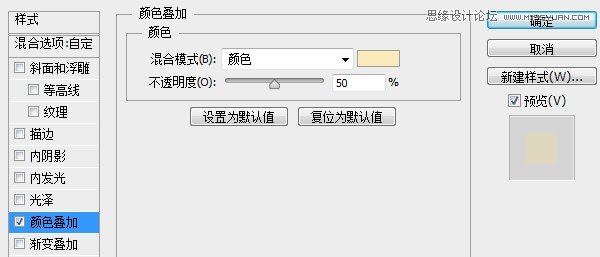
这时我们的秒表便变成这个样子了。

第52步:
最后我们为秒表创建一个背景。
来欣赏一下我们的杰作吧!

 情非得已
情非得已
推荐文章
-
 Photoshop绘制磨砂风格的插画作品2021-03-16
Photoshop绘制磨砂风格的插画作品2021-03-16
-
 Photoshop结合AI制作扁平化滑轮少女插画2021-03-11
Photoshop结合AI制作扁平化滑轮少女插画2021-03-11
-
 Photoshop结合AI绘制扁平化风格的少女插画2020-03-13
Photoshop结合AI绘制扁平化风格的少女插画2020-03-13
-
 Photoshop结合AI绘制春字主题插画作品2020-03-13
Photoshop结合AI绘制春字主题插画作品2020-03-13
-
 Photoshop绘制时尚大气的手机APP图标2020-03-12
Photoshop绘制时尚大气的手机APP图标2020-03-12
-
 Photoshop绘制立体感十足的手机图标2020-03-12
Photoshop绘制立体感十足的手机图标2020-03-12
-
 玻璃瓶绘画:PS绘制玻璃质感的魔法瓶2020-03-11
玻璃瓶绘画:PS绘制玻璃质感的魔法瓶2020-03-11
-
 像素工厂:用PS设计等距像素的工厂图标2019-03-20
像素工厂:用PS设计等距像素的工厂图标2019-03-20
-
 圣诞老人:使用PS绘制圣诞老人插画2019-02-21
圣诞老人:使用PS绘制圣诞老人插画2019-02-21
-
 Lumix相机:PS绘制粉色的照相机教程2019-01-18
Lumix相机:PS绘制粉色的照相机教程2019-01-18
热门文章
-
 Photoshop结合AI制作扁平化滑轮少女插画2021-03-11
Photoshop结合AI制作扁平化滑轮少女插画2021-03-11
-
 Photoshop绘制磨砂风格的插画作品2021-03-16
Photoshop绘制磨砂风格的插画作品2021-03-16
-
 绘制铁块:用PS制作金属材质的铁块
相关文章10292019-02-28
绘制铁块:用PS制作金属材质的铁块
相关文章10292019-02-28
-
 蝴蝶结绘画:PS绘制逼真的蝴蝶结图标
相关文章7222019-01-07
蝴蝶结绘画:PS绘制逼真的蝴蝶结图标
相关文章7222019-01-07
-
 商业插画:PS绘制逼真的DC海王插画
相关文章8962018-12-20
商业插画:PS绘制逼真的DC海王插画
相关文章8962018-12-20
-
 Photoshop绘制立体逼真的拟物仪表盘图标
相关文章19312018-11-03
Photoshop绘制立体逼真的拟物仪表盘图标
相关文章19312018-11-03
-
 Photoshop绘制逼真的超凡蜘蛛侠教程
相关文章11872018-09-17
Photoshop绘制逼真的超凡蜘蛛侠教程
相关文章11872018-09-17
-
 Photoshop绘制逼真的游戏宝箱图标
相关文章4902018-09-12
Photoshop绘制逼真的游戏宝箱图标
相关文章4902018-09-12
-
 Photoshop结合AI制作卡式播放器图表
相关文章7922018-09-07
Photoshop结合AI制作卡式播放器图表
相关文章7922018-09-07
-
 Photoshop鼠绘逼真的音响图标教程
相关文章8722018-09-03
Photoshop鼠绘逼真的音响图标教程
相关文章8722018-09-03
